De multe ori mi se întâmplă să uit să șterg ce e în Recycle Bin și atunci când repornesc sistemul să îl văd plin și să trebuiască să rulez CCleaner, cu care se golește automat sau să-l șterg manual..
Consider Recycle Bin un loc temporar unde putem să recuperăm fișierele șterse din greșeală, de moment și nu după o săptămâna, două, ideea fiind că gunoaiele se aruncă nu se țin.
Avem un progrămel chiar în Windows cu care se pot șterge la re/pornirea sistemului fișierele temporare, cele de pe internet, cele descărcate și multe alte fișiere de care nu mai avem nevoie, unele din ele fiind cele din Coșul de reciclare/Recycle Bin iar acesta se numește Disk Cleanup sau în română Curățare Disk.
Dacă nu ești genu’ care folosește Recycle Bin pe post de “folder de bunătăți” și te-ai săturat să-ți vezi coșul plin zile sau chiar săptămâni întregi urmând pașii de mai jos o să scapi definitv de problemă! sau cel puțin până reinstalezi windows-ul și uiți de acest truc…
1. În căsuța RUN scriem următoarea comandă: C:\WINDOWS\system32\cleanmgr.exe /sageset:1
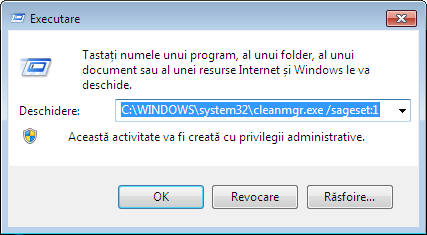
Dacă nu știi unde este căsuță RUN, o poți găsi în bara de start iar pentru activarea ei în Windows 7 citește aici.
2. După ce ai apăsat OK o să se deschidă automat fereastra cu Disk Cleanup/Curățare Disk de unde vei putea alege bifând ce vrei să se șteargă/golească, noi vom bifa pe Recycle Bin/Coș de reciclare pentru că atât de interesează de moment apoi OK.
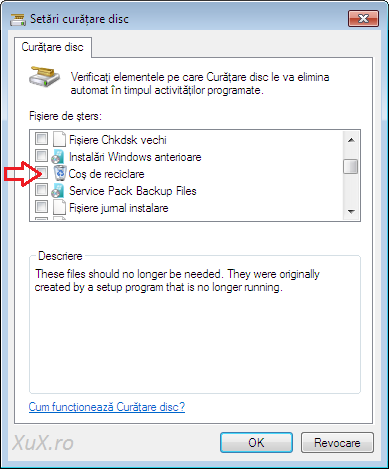
3.Acum o să fie nevoie de crearea unei sarcini automate(Task Scheduler) pe care sistemul nostru’ să le facă atunci când pornim calculatorul.
În Windows 7 ne ducem în bara de căutare și scriem Task Scheduler apoi dăm click pe rezultatul găsit unde o să se deschidă bineînțeles Task Scheduler.
După ce am deschis Task Scheduler la care putem ajunge și din butonul de Start-Control Panel-System and Security-Administrative Toos-Task Scheduler o să trebuiască să creăm o nouă sarcină, click în dreapta la meniul Action pe Create Basic Task.
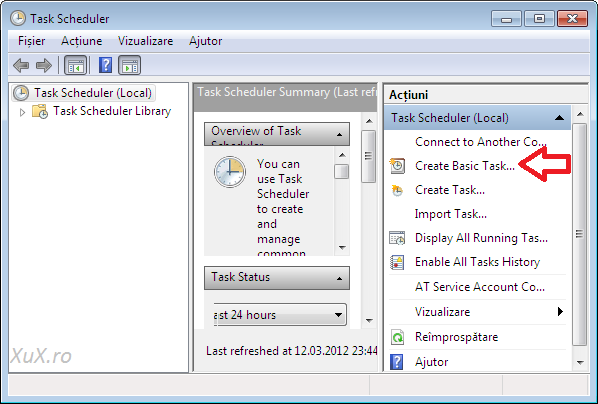
În primul pas din crearea sarcinii la Name și Description punem ce vrem, spre ex.: Golire cos și dăm Next.
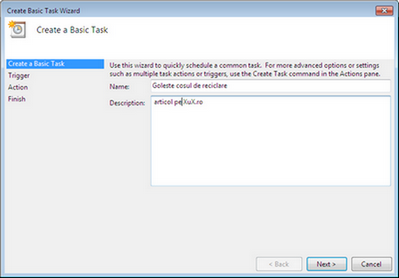
La Trigger, adică prin pasul următor bifăm pe When the computer starts sau At startup și dăm Next.
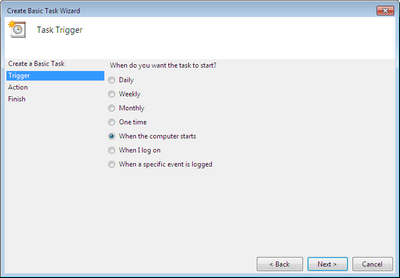
La Action selectăm Start a program și dăm iar Next.

În punctul culminant, la Program/script punem C:\WINDOWS\system32\cleanmgr.exe /sagerun:1
și dăm banalul Next.
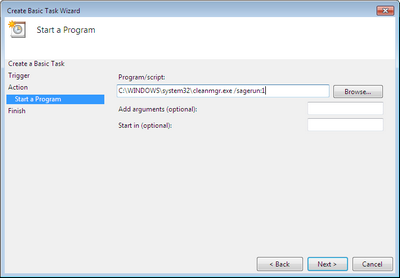
În fereastra ce apare o să te întrebe dacă vrei să rulezi programul cu /sagerun:1 apeși un YES(da) răspicat și dai Finish ..și asta e tot!
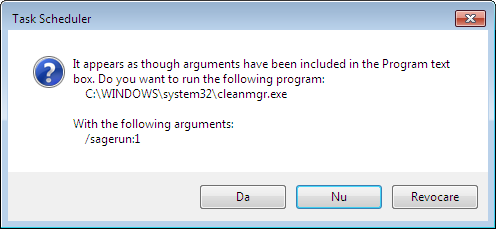
Acum poți reporni sistemul pentru a vedea rezultatele!
Din pacate nu am Windows XP si Windows Vista ca sa explic si pentru acestea pas cu pas cum se face un Schedule Task dar in mare parte e la fel ca si in Windows 7 despre care am explicat mai sus.
Pentru a face un Schedule Task în Windows XP citiți aici: http://support.microsoft.com/kb/308569
Pentru a face un Schedule Task în Windows Vista citiți aici: http://goo.gl/BNfNo
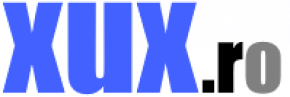
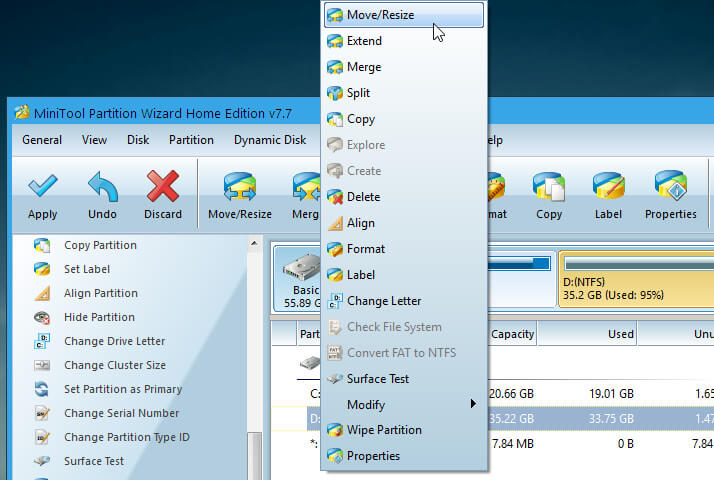
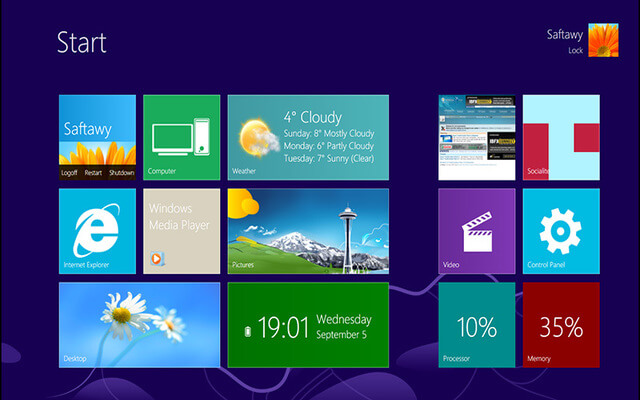

[…] În funcţie de culori putem identifica fişierele care ocupă mult spaţiu pe hard disk, spre ex. culoarea roşie reprezintă fişierele mari, cu cât este mai mare pe grafic, cu atât ocupă mai mult spaţiu. Putem şterge un fişier direct din aplicaţie, dând click dreapta pe el iar apoi pe opţiunea Delete (to Recycle Bin), iar acesta o să fie băgat direct în Recycle Bin. […]